利用Python和OpenCV库将URL转换为OpenCV格式的方法

今天的博客是直接来源于我自己的个人工具函数库。
过去几个月,有些PyImageSearch读者电邮问我:“如何获取URL指向的图片并将其转换成OpenCV格式(不用将其写入磁盘再读回)”。这篇文章我将展示一下怎么实现这个功能。
额外的,我们也会看到如何利用scikit-image从URL下载一幅图像。当然前行之路也会有一个常见的错误,它可能让你跌个跟头。
继续往下阅读,学习如何利用利用Python和OpenCV将URL转换为图像
方法1:OpenCV、NumPy、urllib
第一个方法:我们使用OpenCV、NumPy、urllib库从URL获取图像,并将其转换为图像。打开并新建一个文件,取名url_to_image.py,我们开始吧:
# import the necessary packages import numpy as np import urllib import cv2 # METHOD #1: OpenCV, NumPy, and urllib def url_to_image(url): # download the image, convert it to a NumPy array, and then read # it into OpenCV format resp = urllib.urlopen(url) image = np.asarray(bytearray(resp.read()), dtype="uint8") image = cv2.imdecode(image, cv2.IMREAD_COLOR) # return the image return image
首先要做的就是导入我们必需的包。我们将使用NumPy转换下载的字节序为NumPy数组,使用urllib来执行实际的网络请求,使用cv2来绑定OpenCV接口。
在第7行,我们定义了我们的url_to_image函数。这个函数带一个url参数,也就是我们想要下载的图像地址。
接下来,在第10行,我们使用urllib库来打开这个图像链接。11行则将这个下载下来的字节序转换为NumPy数组。
至此,NumPy数组还是一个1维数组(也就是一个长长的像素链表)。为了将其转换为2维格式,假设每个像素3个通道(意即分别为红,绿,蓝通道),在12行我们使用cv.imdecode函数。最后,在15行我们返回解码出来的图像给调用函数。
一切就绪,该到让它工作的时候了:
# initialize the list of image URLs to download
urls = [
"http://www.pyimagesearch.com/wp-content/uploads/2015/01/opencv_logo.png",
"http://www.pyimagesearch.com/wp-content/uploads/2015/01/google_logo.png",
"http://www.pyimagesearch.com/wp-content/uploads/2014/12/adrian_face_detection_sidebar.png",
]
# loop over the image URLs
for url in urls:
# download the image URL and display it
print "downloading %s" % (url)
image = url_to_image(url)
cv2.imshow("Image", image)
cv2.waitKey(0)
3-5行定义了我们将要下载和转换为OpenCV格式的图像地址列表。
第9行我们遍历这个列表,13行则调用url_to_image函数,然后在14行和15行将获取的图像显示到屏幕上。到此呢,我们就可以像正常情况下一样,使用OpenCV来操作和处理这些图像了。
眼见为实,打开终端,执行如下指令:
如果一切顺利的话,你会看到OpenCV的logo:
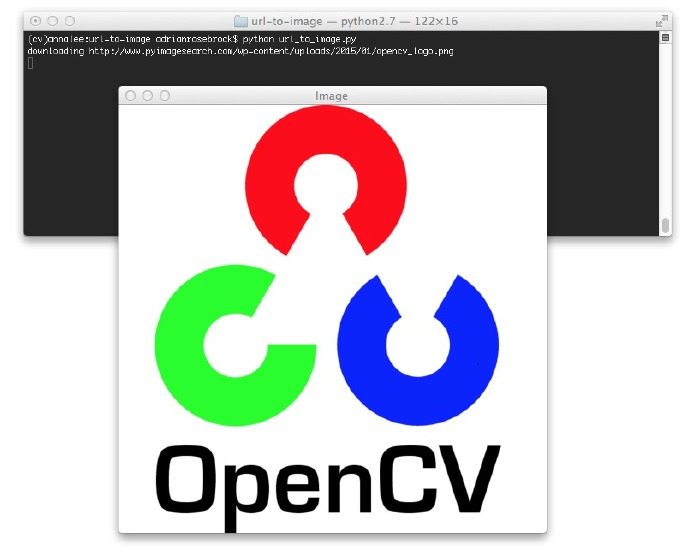
图1:从URL下载OpenCV logo并转换为OpenCV格式
接下来是Google的logo:
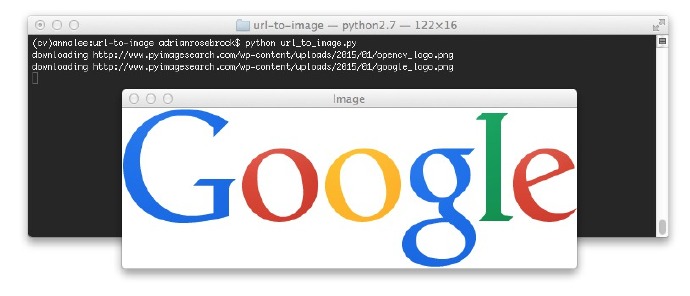
图2:从URL下载Gooogle并转换为OpenCV格式
这里也有在我书中验证人脸检测的例子,《Practical Python and OpenCV》:
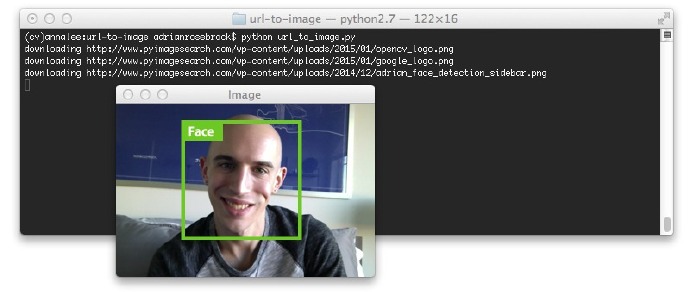
图3:转换一个URL图像为OpenCV格式
现在,我们来看另一种获取图像并转换为OpenCV格式的方法。
方法2:使用scikit-image
第二种方法假定你已经在你计算机上安装好了scikit-image库。让我们看看怎样采用scikit-image从URL获取图像并将其转换为OpenCV格式:
# METHOD #2: scikit-image
from skimage import io
# loop over the image URLs
for url in urls:
# download the image using scikit-image
print "downloading %s" % (url)
image = io.imread(url)
cv2.imshow("Incorrect", image)
cv2.imshow("Correct", cv2.cvtColor(image, cv2.COLOR_BGR2RGB))
cv2.waitKey(0)
scikit-image库中做得很漂亮的一点是:io子库中的imread函数能够区分图像路径到底在磁盘上还是一个URL(第9行)。
尽管这样,这里有一个很严重的错误可能让你跌一个跟头!
OpenCV以BGR顺序表达一幅图像,然而scikit-image则是RGB顺序。如果你使用scikit-iamge的imread函数,而且还想在下载完成后使用OpenCV的函数,那么你要小心了。如41行所述,你需要将图像从RBG转换为BGR。
如果你没有这一步,那么你可能得到错误的结果:
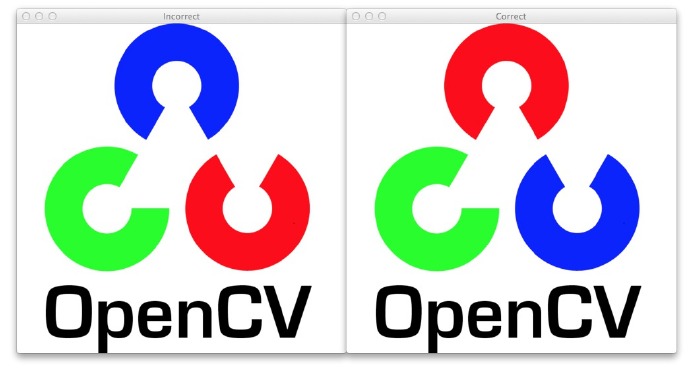
图4:在用scikit-image时,需要特别注意将RGB转换为BGR。左边的图像就是不正确的RGB顺序,右边的则是将RGB转换为BGR,所以能正常显示。
看看Google的logo就更明显了
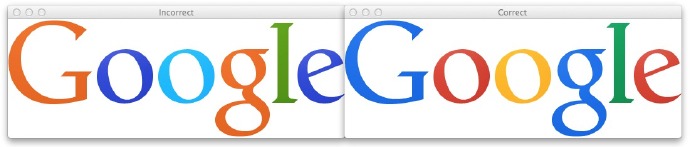
图5:顺序很重要。确保将RGB转换为BGR,否则就留下了一个很难发现的bug。
到此为止,你明白了吧!这两种方法分别使用Python、OpenCV、urllib,和scikit-image来将URL指向的图片转换为图像。
总结
本文中,我们学会了如何从URL获取图像,且使用Python和OpenCV将其转换为OpenCV格式。
第一种方法使用urllib包获取图像,使用Numpy转换为数组,最后使用OpenCV重新构建数组产生我们的图像。
第二种方式使用scikit-image中的io.imread函数。
所以,哪种更好呢?
这完全取决于你的安装。
如果你已经安装scikit-image,那么我可能就用io.imread(只是不要忘记如果要用OpenCV函数的话,要将RGB转换为BGR)。
如果你没有安装scikit-image,那么url_to_image就是手边现成的工具。具体细节参考本文开始处。
我很快会在Github上将这个函数添加到imutils库中。

핫 AI 도구

Undresser.AI Undress
사실적인 누드 사진을 만들기 위한 AI 기반 앱

AI Clothes Remover
사진에서 옷을 제거하는 온라인 AI 도구입니다.

Undress AI Tool
무료로 이미지를 벗다

Clothoff.io
AI 옷 제거제

Video Face Swap
완전히 무료인 AI 얼굴 교환 도구를 사용하여 모든 비디오의 얼굴을 쉽게 바꾸세요!

인기 기사

뜨거운 도구

메모장++7.3.1
사용하기 쉬운 무료 코드 편집기

SublimeText3 중국어 버전
중국어 버전, 사용하기 매우 쉽습니다.

스튜디오 13.0.1 보내기
강력한 PHP 통합 개발 환경

드림위버 CS6
시각적 웹 개발 도구

SublimeText3 Mac 버전
신 수준의 코드 편집 소프트웨어(SublimeText3)

뜨거운 주제
 7728
7728
 15
15
 1643
1643
 14
14
 1397
1397
 52
52
 1290
1290
 25
25
 1233
1233
 29
29
 PHP와 Python : 다른 패러다임이 설명되었습니다
Apr 18, 2025 am 12:26 AM
PHP와 Python : 다른 패러다임이 설명되었습니다
Apr 18, 2025 am 12:26 AM
PHP는 주로 절차 적 프로그래밍이지만 객체 지향 프로그래밍 (OOP)도 지원합니다. Python은 OOP, 기능 및 절차 프로그래밍을 포함한 다양한 패러다임을 지원합니다. PHP는 웹 개발에 적합하며 Python은 데이터 분석 및 기계 학습과 같은 다양한 응용 프로그램에 적합합니다.
 PHP와 Python 중에서 선택 : 가이드
Apr 18, 2025 am 12:24 AM
PHP와 Python 중에서 선택 : 가이드
Apr 18, 2025 am 12:24 AM
PHP는 웹 개발 및 빠른 프로토 타이핑에 적합하며 Python은 데이터 과학 및 기계 학습에 적합합니다. 1.PHP는 간단한 구문과 함께 동적 웹 개발에 사용되며 빠른 개발에 적합합니다. 2. Python은 간결한 구문을 가지고 있으며 여러 분야에 적합하며 강력한 라이브러리 생태계가 있습니다.
 Python vs. JavaScript : 학습 곡선 및 사용 편의성
Apr 16, 2025 am 12:12 AM
Python vs. JavaScript : 학습 곡선 및 사용 편의성
Apr 16, 2025 am 12:12 AM
Python은 부드러운 학습 곡선과 간결한 구문으로 초보자에게 더 적합합니다. JavaScript는 가파른 학습 곡선과 유연한 구문으로 프론트 엔드 개발에 적합합니다. 1. Python Syntax는 직관적이며 데이터 과학 및 백엔드 개발에 적합합니다. 2. JavaScript는 유연하며 프론트 엔드 및 서버 측 프로그래밍에서 널리 사용됩니다.
 Windows 8에서 코드를 실행할 수 있습니다
Apr 15, 2025 pm 07:24 PM
Windows 8에서 코드를 실행할 수 있습니다
Apr 15, 2025 pm 07:24 PM
VS 코드는 Windows 8에서 실행될 수 있지만 경험은 크지 않을 수 있습니다. 먼저 시스템이 최신 패치로 업데이트되었는지 확인한 다음 시스템 아키텍처와 일치하는 VS 코드 설치 패키지를 다운로드하여 프롬프트대로 설치하십시오. 설치 후 일부 확장은 Windows 8과 호환되지 않을 수 있으며 대체 확장을 찾거나 가상 시스템에서 새로운 Windows 시스템을 사용해야합니다. 필요한 연장을 설치하여 제대로 작동하는지 확인하십시오. Windows 8에서는 VS 코드가 가능하지만 더 나은 개발 경험과 보안을 위해 새로운 Windows 시스템으로 업그레이드하는 것이 좋습니다.
 PHP와 Python : 그들의 역사에 깊은 다이빙
Apr 18, 2025 am 12:25 AM
PHP와 Python : 그들의 역사에 깊은 다이빙
Apr 18, 2025 am 12:25 AM
PHP는 1994 년에 시작되었으며 Rasmuslerdorf에 의해 개발되었습니다. 원래 웹 사이트 방문자를 추적하는 데 사용되었으며 점차 서버 측 스크립팅 언어로 진화했으며 웹 개발에 널리 사용되었습니다. Python은 1980 년대 후반 Guidovan Rossum에 의해 개발되었으며 1991 년에 처음 출시되었습니다. 코드 가독성과 단순성을 강조하며 과학 컴퓨팅, 데이터 분석 및 기타 분야에 적합합니다.
 Python에서 비주얼 스튜디오 코드를 사용할 수 있습니다
Apr 15, 2025 pm 08:18 PM
Python에서 비주얼 스튜디오 코드를 사용할 수 있습니다
Apr 15, 2025 pm 08:18 PM
VS 코드는 파이썬을 작성하는 데 사용될 수 있으며 파이썬 애플리케이션을 개발하기에 이상적인 도구가되는 많은 기능을 제공합니다. 사용자는 다음을 수행 할 수 있습니다. Python 확장 기능을 설치하여 코드 완료, 구문 강조 및 디버깅과 같은 기능을 얻습니다. 디버거를 사용하여 코드를 단계별로 추적하고 오류를 찾아 수정하십시오. 버전 제어를 위해 git을 통합합니다. 코드 서식 도구를 사용하여 코드 일관성을 유지하십시오. 라인 도구를 사용하여 잠재적 인 문제를 미리 발견하십시오.
 터미널 VSCODE에서 프로그램을 실행하는 방법
Apr 15, 2025 pm 06:42 PM
터미널 VSCODE에서 프로그램을 실행하는 방법
Apr 15, 2025 pm 06:42 PM
vs 코드에서는 다음 단계를 통해 터미널에서 프로그램을 실행할 수 있습니다. 코드를 준비하고 통합 터미널을 열어 코드 디렉토리가 터미널 작업 디렉토리와 일치하는지 확인하십시오. 프로그래밍 언어 (예 : Python의 Python Your_file_name.py)에 따라 실행 명령을 선택하여 성공적으로 실행되는지 여부를 확인하고 오류를 해결하십시오. 디버거를 사용하여 디버깅 효율을 향상시킵니다.
 VScode 확장자가 악의적입니까?
Apr 15, 2025 pm 07:57 PM
VScode 확장자가 악의적입니까?
Apr 15, 2025 pm 07:57 PM
VS 코드 확장은 악의적 인 코드 숨기기, 취약성 악용 및 합법적 인 확장으로 자위하는 등 악성 위험을 초래합니다. 악의적 인 확장을 식별하는 방법에는 게시자 확인, 주석 읽기, 코드 확인 및주의해서 설치가 포함됩니다. 보안 조치에는 보안 인식, 좋은 습관, 정기적 인 업데이트 및 바이러스 백신 소프트웨어도 포함됩니다.




